¿Es peligroso dejar en suspensión tu PC o laptop por mucho tiempo?
¿Dejar tu laptop en modo suspensión durante varios días puede causar daños? En la siguiente nota te aclaramos si esta acción es perjudicial para tu equipo.
- ¿Posees un Smart TV de Samsung, LG o Sony? Así puedes ver más de 50 canales gratuitos
- ¿Qué es Rakuten TV y cómo instalarla en tu Smart TV para ver miles de películas y series gratis?
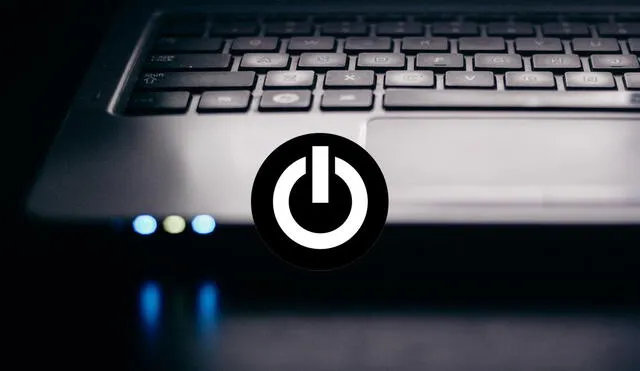
Muchos usuarios dejan su laptop o PC en modo suspensión, ya sea porque tienen que hacer algo urgente, ahorrar tiempo o simplemente por costumbre, Sin embargo, también es necesario preguntarse si es peligroso dejarlo en este modo por un tiempo prolongado. En los siguientes párrafos resolvemos tus dudas.
¿Qué es el modo suspensión de mi PC o laptop?
El modo suspensión de un equipo es un estado que se activa cuando dejas que la pantalla de tu PC de escritorio se ponga de color negro o cuando cierras tu laptop sin presionar el botón de “apagar”.
En este sentido, debes saber que cuando le damos suspender a nuestra máquina, este entra en “Sleep mode”, un modo que apaga parcialmente el hardware del equipo, por ejemplo, los discos duros, el SSD y la fuente de alimentación.
PUEDES VER: ¿Qué hacer cuando la laptop se pone muy lenta?
Asimismo, para muchos usuarios es una manera de ahorrar tiempo al finalizar sus labores. El modo de suspensión usa muy poca energía, el equipo se inicia más rápido y vuelves al instante a donde lo dejaste.
¿Qué pasa si dejo mi laptop en modo suspensión por mucho tiempo?
Por lo general. no pasa nada, todo funcionará sin problemas y ningún componente resultará dañado si dejamos nuestra laptop en modo suspensión. Sin embargo, sí podrían presentarse problemas cuando lo tenemos en ese estado durante un tiempo prolongado.
Según información recogida por el portal HardZone, desde la propia Intel señalan que si se deja la PC o laptop en modo suspensión por mucho tiempo, la memoria podría no restablecerse de manera correcta.
Para el fabricantes de procesadores también podrían originarse redundancias excesivas de memoria, disminuir la velocidad de su funcionamiento o causar errores a la hora de volver al estado normal, además de ralentizaciones y posibles fallos como pantallazos azules.
Por tal motivo, lo recomendable es apagar totalmente nuestra PC o laptop cuando no vamos a usarlo por un tiempo prolongado. También debes tomar en cuenta que al equipo le viene bien un reinicio de vez en cuando.
PUEDES VER: ¿Tienes un teclado mecánico? Así podrás limpiarlo de forma correcta y dejarlo como nuevo
¿Cómo saber el estado de la batería de una laptop?
Por suerte, es muy fácil conocer el estado de la batería de tu laptop con sistema operativo Windows. Para saber los ciclos de carga que le quedan a tu portátil, debes hacer lo siguiente:
- Pulsa las teclas Windows + ‘X’.
- En la pestaña emergente haz clic en Windows PowerShell (Administrador).
- En la venta de comandos escribe lo siguiente: powercfg /batteryreport /output C:\battery-report.html y pulsa Enter.
- Luego, abre el explorador de archivos y entra en la carpeta raíz C para encontrarte el informe.
Sin embargo, si queremos una información más detallada, podemos usar una aplicación gratuita llamada HWiNFO32, que no necesita instalación. Para activarla sigue estos pasos:
- Descarga HWiNFO32 desde este enlace
- Pulsa en Download Portable en la columna de 32 bit para después hacer clic en Local (US).
- Descomprime el archivo WinRAR
- Haz doble clic sobre HWiNFO32.exe
- Si Windows te muestra un aviso antes de abrir la aplicación y te pide permiso, da clic en ‘sí’.
- En la venta de bienvenida pulsa en Run
- Aunque la aplicación tiene varias ventanas, da clic en Smart Battery
- Luego se mostrará información sobre la batería de la laptop.
- Designed capacity es la capacidad máxima que traía la batería de fábrica, Full Charged Capacity es la capacidad que tiene en estos momentos y Wear Level es el porcentaje de desgaste.
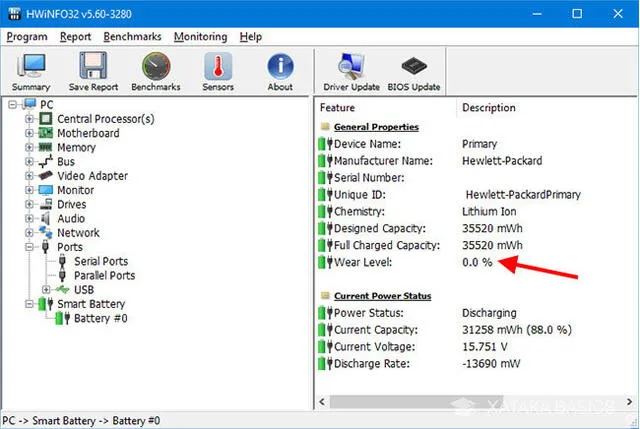
Estado de la batería de la laptop. Foto: Xataka
¿Qué hacer cuando mi laptop no reconoce la memoria USB?
Que la laptop no reconozca la memoria USB también puede deberse a un problema de configuración. En este sentido, podemos utilizar el administrador de dispositivos para buscar cambios en el hardware y así nuestra unidad de almacenamiento pueda ser reconocida. Para hacerlo, sigue estos pasos:
- Da clic en Inicio y, luego, en Ejecutar.
- Escribe devmgmt.msc y presiona en Aceptar para que se abra el Administrador de dispositivos.
- En el Administrador de dispositivos, haz clic en el equipo para resaltarlo.
- Pulsa en Acción y, a continuación, haz clic en Buscar cambios de hardware.
- Comprueba el dispositivo USB para ver si funciona.
PUEDES VER: YouTube anuncia función de sesiones de preguntas y respuestas para transmisiones en vivo
¿Cómo saber cuál es la dirección IP de tu PC o laptop?
La dirección IP es la abreviatura de Internet Protocol, el sistema que incorporan todos los aparatos tecnológicos que se van a conectar a internet para navegar, usar redes sociales y cualquier otro tipo de actividad en línea. Además, está conformado por un número único que identifica a tu equipo cuando este accede a una red.
Para obtener la dirección IP de tu PC con Windows 10 puedes seguir estos pasos:
- Ve a la Configuración presionando la combinación de teclas Windows + I.
- Toca en Redes e Internet.
- Pulsa en Propiedades del sistema de red.
- Observa los datos correspondientes a Dirección IPV4.
¿Por qué no debes cerrar la tapa de la laptop cuando aún está prendida?
Según el portal Urban Tecno, los usuarios deben evitar cerrar la tapa de la laptop antes de que se apague, ya que esta acción puede tener consecuencias negativas en el funcionamiento de la portátil. Estas son las siguientes:
- Los componentes podrían sufrir daños: al interrumpir de manera brusca el proceso de apagado de la máquina, alteramos su funcionamiento, por lo que uno de los componente de la laptop podría sufrir daños.
- Dañar archivos: interrumpir o alterar el correcto procedimiento para la laptop, mientras alguna de esas tareas se ejecuta, no solo afectará a aquellos datos que se han estado escribiendo, sino también a cualquier otro tipo de dato que esté alojado en algún sector cercano dentro del disco.
Los artículos firmados por La República son redactados por nuestro equipo de periodistas. Estas publicaciones son revisadas por nuestros editores para asegurar que cada contenido cumpla con nuestra línea editorial y sea relevante para nuestras audiencias.
